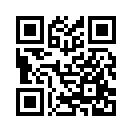2009年04月01日
学校の机Ver1.2

とても不親切な売り方で有名なNODe+に何気なく売っていた学校の机と椅子にPOPをつけて買いやすくしました。
(価格は相変わらず買いにくいですが・・・)
このPOPというのはどこで聞いてもみなさん口をそろえて「面倒!」
と言いますよね。ほんとに面倒・・・・

それとバージョンアップを行いました。男子用のポーズが追加されています。
座るとダイアログが立ち上がり、男子用のポーズと女子用のポーズを選べます。
途中でも椅子をタッチするとダイアログは出てきます。
ポーズは4種類が一定間隔で切り替わるもので、どれを選んでもポーズ自体は同じですが
ポーズの順番を違えており、隣同士で座って同じ動きをしないように配慮しています。
内容物は以下です
・椅子
・机
・椅子と机と影が一緒になったもの(ビルトの苦手な方はこれを使うと楽です)
・椅子の影
・机の影
興味を持っていただけたかたは一度お店をのぞいてみてくださいね。
2009年01月20日
高精度スカプリの建築パーツ
最近高精度スカプリに興味があってちょっといじってたのですが
意外と簡単にできることがわかってきたのでいろいろ試してます。
アスペクト比変更とあわせてやってみると、今までできなかったような形状もできるようになります。
今やってるのが板状のプリム
むかしぱすてるさんがやっていたものを、高精度化とアスペクト比変更をつかい
もっと極端にやってみると、結構実用的なパーツが作れます
こんな感じです。

絵では連結部分を床に埋め込んでるので板だけが16枚あるように見えますが、1プリムのスカプリです。
アスペクト比を最大に変更した場合実際には32枚まで出来るのですが
テクスチャーがのびすぎるのを懸念して16枚に日和りました^^;
前回紹介したLa mailleに使った階段は強引に32段にしたのですが、高精度化はしていませんでした。
登れるようにするためにナナメにして作るので、どうしてもXYZのグリッドにあわせる過程でひずむんですよね~
まあ、あれは木なので「味出し!」ってことで自分では半ば強引に納得してます^^;
高精度化というのは、X,Y,Z各辺に対して255分割した点にスナップをかけて作るのですが、そうすることでスカプリ化したときにひずみがなくなります。
このような等ピッチの板などでは当然端数がでるのですが、そこは透明オブジェクトを合成することで解決しています。
拡大すると精度が維持されていることがわかります。
もちろんスカプリですのでコーナーにスムージングがかかります。
気になる人はテクスチャーで陰影を入れて形をはっきりさせる必要はあります。
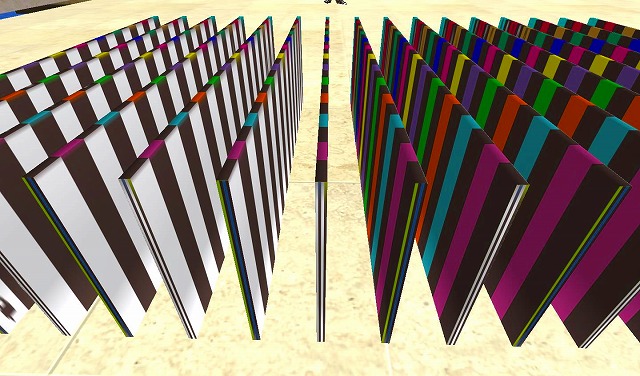
今回LODについてはそれほど考慮していないので、距離を離した時に多少形の崩れがあります。
お店に現物を置いてみましたので気になる人は確認するとわかると思います。
とりあえず、光源いれてベイクしたテクスチャと一緒に、サンプル3つをmod、copy可で販売してみました。

昔だったら省プリムを考えてあきらめたのですが、これだとプリムで表現できるかも。
ルーバーやガラリ、棚などの建築表現に活用できそうだと思います。
2008年11月24日
Prim Bakerの実力
最近のブログでちょっと書きましたが、貼り込む立体にあわせたテクスチャーの変形をしてくれるソフトです。
Himekoさんというすごいスクリプタさんが作っているのですが、フォトショップのプラグインとして完成させてくれました!
主にセカンドライフでの作業を想定してのプラグインですので、その名も「PrimBaker」です
セキャンドライフではどちらかというとフリーのGIMPを使っている方も多いと思うので、
フォトショップ用プラグインをGIMPで読み込んで使用してみました。
HimekoさんはGIMPで使用してもバグらないように調整してくれました。
今回は、傘にテクスチャを貼る事を想定しての、一連の作業です。
まず、ベースの生地を作成。
ベースとなるテクスを「パターン」に読み込んで、使用したい画像の大きさに流し込みます

プラグインはフィルタ>マップに入っています。

こんな画面が出てきます

一番上「prim type」で張り込むプリムの形を選択。
シリンダーのところにある数字は、円柱を円錐に変形するための数値です
100で完全な円錐。0は円柱。その間の数値を使うと、その比率で円錐台となります。
中段の「mode」は分割数です
私の傘の場合は、8分割となるので、8を入力しました。
下のテンプレートを押すと、実際にどういう形で切り抜かれるかを表示します。
下段の「image proccess」はリニアーとかキュービックとか書いてるので
画像ソフトを使い慣れている人ならわかると思うのですが、アレです。
じゃなくて(^_^;)画像を拡大したときの、イメージの補完の方法です。
さてさて、とりあえずボタンを押してみましょう。

あっという間に変換です。
今まで私がブレンダーでテクスを作っていたのは何だったのでしょう。
もうブレンダーはいらないので捨ててしまいましょう(マテ
あとは画像ソフトで上下のテクスを作成

本当はこのあと、影とか効果を入れたレイアにはさんでテクスが完成なのですが
面倒なのでこのままアップしてみます
で傘に張り込むとこんな感じ。

全く問題ないですね、ってかこっちのほうが収束点あたりの画像が圧倒的にキレイ・・・
やっぱ専用ソフトは処理h能力が違います。
俺の苦労した時間はどうしてくれんねん!
と文句を言うよりも、今後はこれで傘のテクスをばしばし量産します!!!
Himekoさんあるがとおおおおおおおおお(ますりちゃんの口癖がうつってる・・)
これって、傘だけじゃなくて、たとえば球体のプリムみたいな収束点をもった表面に対して、
布とか柄をスクエアに貼れるってことなんですよね。
ますますSLのレベアゲが加速しそうですねーーー
今販売方法を模索中ですので、情報がはいりましたらまたお知らせします。(^O^)/
Himekoさんというすごいスクリプタさんが作っているのですが、フォトショップのプラグインとして完成させてくれました!
主にセカンドライフでの作業を想定してのプラグインですので、その名も「PrimBaker」です
セキャンドライフではどちらかというとフリーのGIMPを使っている方も多いと思うので、
フォトショップ用プラグインをGIMPで読み込んで使用してみました。
HimekoさんはGIMPで使用してもバグらないように調整してくれました。
今回は、傘にテクスチャを貼る事を想定しての、一連の作業です。
まず、ベースの生地を作成。
ベースとなるテクスを「パターン」に読み込んで、使用したい画像の大きさに流し込みます

プラグインはフィルタ>マップに入っています。

こんな画面が出てきます

一番上「prim type」で張り込むプリムの形を選択。
シリンダーのところにある数字は、円柱を円錐に変形するための数値です
100で完全な円錐。0は円柱。その間の数値を使うと、その比率で円錐台となります。
中段の「mode」は分割数です
私の傘の場合は、8分割となるので、8を入力しました。
下のテンプレートを押すと、実際にどういう形で切り抜かれるかを表示します。
下段の「image proccess」はリニアーとかキュービックとか書いてるので
画像ソフトを使い慣れている人ならわかると思うのですが、アレです。
じゃなくて(^_^;)画像を拡大したときの、イメージの補完の方法です。
さてさて、とりあえずボタンを押してみましょう。

あっという間に変換です。
今まで私がブレンダーでテクスを作っていたのは何だったのでしょう。
もうブレンダーはいらないので捨ててしまいましょう(マテ
あとは画像ソフトで上下のテクスを作成

本当はこのあと、影とか効果を入れたレイアにはさんでテクスが完成なのですが
面倒なのでこのままアップしてみます
で傘に張り込むとこんな感じ。

全く問題ないですね、ってかこっちのほうが収束点あたりの画像が圧倒的にキレイ・・・
やっぱ専用ソフトは処理h能力が違います。
俺の苦労した時間はどうしてくれんねん!
と文句を言うよりも、今後はこれで傘のテクスをばしばし量産します!!!
Himekoさんあるがとおおおおおおおおお(ますりちゃんの口癖がうつってる・・)
これって、傘だけじゃなくて、たとえば球体のプリムみたいな収束点をもった表面に対して、
布とか柄をスクエアに貼れるってことなんですよね。
ますますSLのレベアゲが加速しそうですねーーー
今販売方法を模索中ですので、情報がはいりましたらまたお知らせします。(^O^)/
2008年11月08日
超便利な画像変換ソフト
一部のクリエーターさんに朗報
お友達の Himeko Mightyさんが、私の「テクスチャーをブレンダーで加工する」というブログ記事にコメントをくれましたが
それについてインワールドでいろいろお話をする機会がありました。
Himeko Mightyさんといえば、シャケの記事の時に最後にシャケに生命を与えて群れで泳がせてくれた凄腕スクリプタさんですが、その方が今回作ってくれたのは、立体に画像を転写するときの基本的な変形を行ってくれるソフトです。
こんな感じです~

要は球面などに張ったときにひずみの生じない画像に変換してくれるということです。
こういう変形って、数学的な曲線なのでプログラムを組んでしまえば簡単なのですが、手書きでやるのは現実的には殆ど不可能に近いものだと思います。そこで私はブレンダーを使って行ったのですが、そんなことをしなくても、こういうのがあったらな~と夢に思っていたことを実現してくれました。素晴らしすぎます。
いまのところ友達限定の公開なのですが、いずれはフリーか有料かは未定ですが、販売の意思はあるようです。
出来ればフォトショとGIMPの共通のプラグインにできるといいねと話しているのですが、
技量的にそれができるお方のようです><すごい!えらい!
完成したらまたここでご紹介しますね(^O^)/
++NODe++ NYAGOS OBJECT DESIGN PLUS
お友達の Himeko Mightyさんが、私の「テクスチャーをブレンダーで加工する」というブログ記事にコメントをくれましたが
それについてインワールドでいろいろお話をする機会がありました。
Himeko Mightyさんといえば、シャケの記事の時に最後にシャケに生命を与えて群れで泳がせてくれた凄腕スクリプタさんですが、その方が今回作ってくれたのは、立体に画像を転写するときの基本的な変形を行ってくれるソフトです。
こんな感じです~

要は球面などに張ったときにひずみの生じない画像に変換してくれるということです。
こういう変形って、数学的な曲線なのでプログラムを組んでしまえば簡単なのですが、手書きでやるのは現実的には殆ど不可能に近いものだと思います。そこで私はブレンダーを使って行ったのですが、そんなことをしなくても、こういうのがあったらな~と夢に思っていたことを実現してくれました。素晴らしすぎます。
いまのところ友達限定の公開なのですが、いずれはフリーか有料かは未定ですが、販売の意思はあるようです。
出来ればフォトショとGIMPの共通のプラグインにできるといいねと話しているのですが、
技量的にそれができるお方のようです><すごい!えらい!
完成したらまたここでご紹介しますね(^O^)/
++NODe++ NYAGOS OBJECT DESIGN PLUS
2008年06月22日
tFinder1.00
SL Exchangeを眺めてる中で、ちょっと気になるものがあったので購入してみました。
tFinder 1.00 - Texture search engine! L$10 5000+ textures!
製作者はCid Vilas
内容はですね、HUDの一種なんですが、どうやら欲しいテクスチャーをどんどこ取り寄せる装置のようなんです。
で、販売価格が10L$、、、しかもすでに1831人の人が購入後の投票を入れており、
しかもかなりの比率で★★★★★をだしている
あきらかに怪しいですよね
文章をよく読んでみるとどうもこの商品を売ることは別の目的があるようで、以下のように書いている
Why so cheap and why so many?
The main goal was to test out the devices limits and ability to handle large amounts of traffic while still maintaining communication. So far i feel it handled successfully. I have other plans with the abilities tested here.
<超意訳>
どうしてこんなに安くてこんなにたくさんくれるの?
ほんとうの目的はこのデバイスの限界と、大量のデータ送信の可能性をしりたいということなんです。
そんなわけで、いまのところこいつがうまくいきそうなので、次の計画を考えてるんだよ。
文章の中でも、このテクスチャーはインワールドで集めたものであること
もし、自分のテクスが盗まれてるようだと、すぐにIMくれとか、
友達のテクスが入っていれば、友達に私宛にIMするようにしてくれとか
まあまあ真面目なことを書いている。
このところL$抜き取り詐欺とかあるので、騙されて…とも考えましたが
なんだか面白そうなので使ってみることにしました(^_^;)
勘が大事です。勘が!(はずれたら笑おう)
でこんな感じのHUDです
本当は右に出てくるのですが、上が切れてしまったので中央に出してみました。
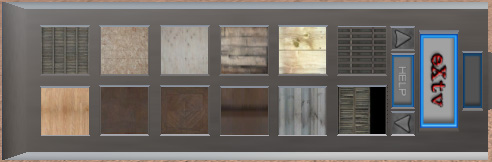
最初はよく使い方がわからなかったのですが
eXtvというボタンを押すと
「探したいものの名前を入力しろ」いうので
「wood」と入力してENTERを押すと…
ほっほーーー
はいってきますねーーー
矢印キーを押すとそのたびに通信して、アイコンを入れ替えてきます。
14~5ページまでめくりましたが、面倒なのでそこまでにしました。
ってことはwoodのテクスだけで200は越えている様子。
んで、なにやら横格子っぽいのがあったので押してみると、インベントリーに直接入ってきました
それがこんな感じですね
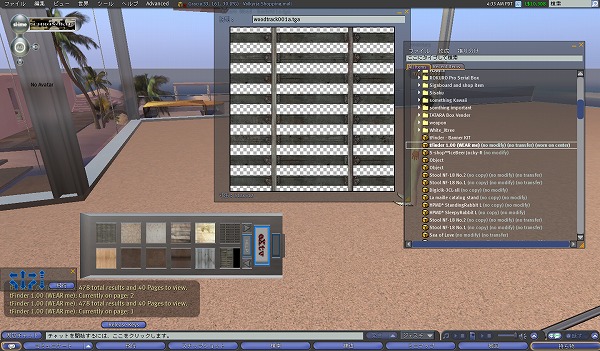
フリーはかなりあさったつもりですが、このテクスは初めてですねーーー
うん、まあまあ遊びでは使えるかも
信頼性は正直わからないのですが、自己責任で使用されるには
特にまだフリーテクスを探したいと考えている方にとっては有意義かもしれませんね
2008年06月14日
SculptyPaintでクッションに陰影をつける
今仕事ピークです(T_T)2本の仕事が同時にピークが来てます!
日曜に仕事Aの最終チェックで召集。しかし私は仕事Bのアップを月曜にひかえててそれどころではない。
しかも本当は日曜日ゴルフの予定も入れてたりして(仕事Aのせいでドタキャン)。
メインPCも修理だし、土地は明日で退去だし、
さらに、そんなことがぶっ飛ぶような精神的に辛いことがあったり…
でもその状況でSLやってる俺って…(^_^;)
えと、今日はSculptyPaintのお絵かき機能についてです。
まあこの手のソフトはかならずお絵かき機能がついてたりするのですが
じつはSculptyPaintには照明効果を表面のテクスチャーに焼き付ける機能があるんです。
すごいよね!
あまりにも簡単なので早速やってみる。
ROKURO Proで作ったクッションのスカルプテッドマップをSculptyPaintで開きます。
ちょっと立体がでこぼこしてしまったので、smooth sculptの機能で、ちょっと滑らかにしてみました。
その上で、「TextureSketch」を選択して、「Bake Texture」ボタンをポチットな!
はい、できました
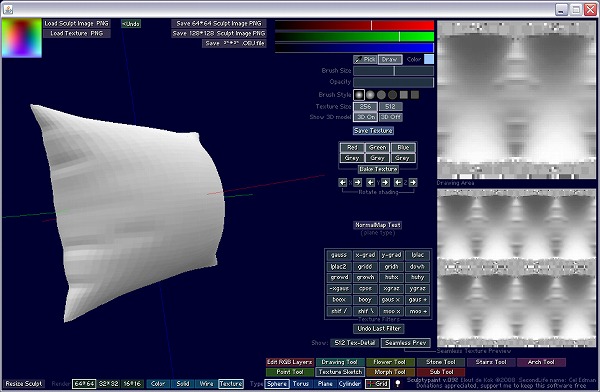
これでおわります。
…じゃなくて、(^_^;)まあ解説をすると、ソフトで光源を設定して即テクスチャーとして焼いてくれるのです。
光源は、X,Y,Zを動かすと、逐一画像が変わっていきます。ちょうどいい陰影ができるところで、
その表面のテクスチャーを吐き出すことが出来ます。
画像のサイズは256×256と512×512が選択できます。
まさにSLのものづくりに特化したソフトですねーー
そんなわけで、取り出した画像とフリーで拾ってきた布の素材の画像とをフォトショで合体させると
このような画像が出来ます。
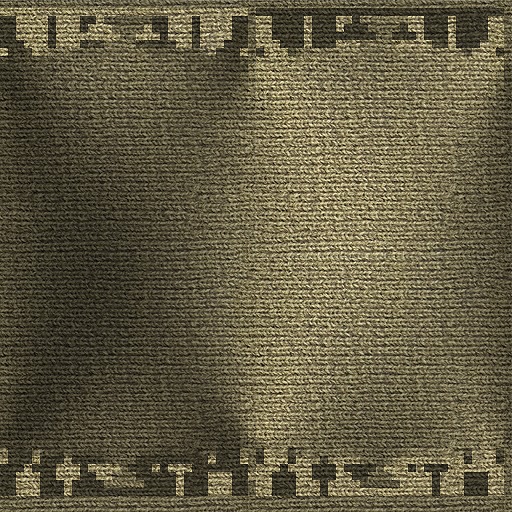
先ほどのクッション、ちょっと加工したのでスカルプトマップをはきだしておきます
そしておもむろにINワールドにインポートして合成すると、、、、、
おおーーーーーーーー!!
予想以上のできです(>_<)

どおどお?
よくなくなくなくなーーーい?
アップにしちゃおう

むむむむむーーーー。リアルーーーー!!!
前のとくらべるとよくわかるよね
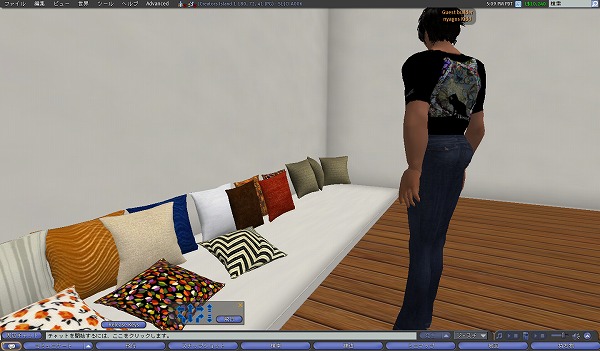
これは使える(>_<)!
すごく気に入ったので商品化しました。
前のクッションは20L$、新しいのはコピ可で50L$
随時新しいテクスに切り替えていって、前のはなくしちゃお
なんて、のん気なこと書いてますが、この店明日までなんだよなー(T_T)
てなわけで、密かに昨日から家具類全て半額にして放置してます(^_^)
閉店セールというところでしょうか。あんまり時間ないけどね
興味あるひとは見に来て下さいね~
続きを読む
2008年06月12日
SculptyPaintで階段を作る(詳細解説)
明日やっとPCを引き取りに来てくれるようです。今度こそとは思いますが3回目の修理です。
そろそろあきらめて新品と交換しやがれ!と思うのですが、どうなることやら…
先日ソラマメを流し読みしてるときに、私の記事を見て階段を作ろうとしたが難しくて断念した
という記事を見つけてしまいました。
見つけたものは仕方ない。詳細解説いたしましょう。(そこのあなたです!名前忘れましたが)
まずSculptyPaintを立ち上げてください
次のような画面が出てくるはずです

まずは操作を始める前に使用する「基礎立体」を選びます。
球を選べば球のスライスが出来ますし、円柱を選べば円柱のスライスが出来ます。
ここでは普通に四角い階段を作りたいので、
StoneTool→CUBEを選びます

Cubeの横に□をつぶしたような形があります。前回とちょっと変えて、こちらを押してみましょう
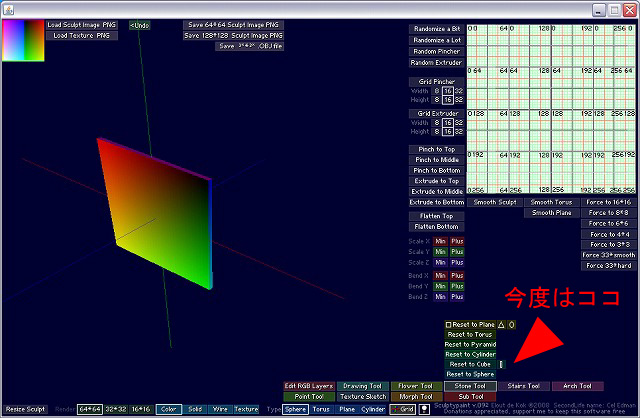
平べったい四角がでました。今回はこれを加工します。
前回の記事で書いたように、階段の加工自体は非常に簡単な操作でできます。
加工は3段階で行います。
1.まず階段状の形をつくり
2.次に階段を板状に加工し
3.回転させます
階段を回転させる理由は、前回書いたとおり
スカルプテッドプリムの形は、透明な四角の箱の中に入ったようになっており、
階段状にすると、その余白が全て見えない形として認識され
階段を上ることが出来ないからです。
さっきの形を階段状にします。
StairsToolを開きます。

右上の部分に操作部がありますが、上の数字が階段の段数
下の二つが、出っ張ると、引っ込むの操作をします。
5秒くらいで階段が出来てしまいます。
今度は階段を加工して回転させます。
まず階段の板幅が不ぞろいなので、それを変えます。
スカプリの頂点を加工するためにはArch Toolを使います
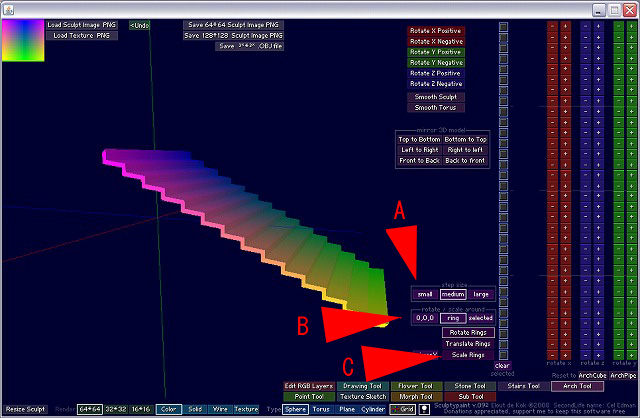
Aの部分がワンクリックで動く移動距離の大きさ
Bが、どこを中心にして移動するか
Cは回転させるのか、移動させるのか、スケール(大きさ)を変えるのかを選べます。
全ての点を指定して、それを微妙に回転させることで幅を合わせたいと思います。
Aは最初はMidiumにして大体移動し、最後に細かくあわせるのがよいと思います。
Bはring
CはRotate、Rings
を選びます
そして、今回は図形全体を加工するので、チェックボックスを全てオンにします。
変形は、赤い軸を中心に行いたいので、+か-を適当におして、どういう方向に動くか試してください
数回押すとどういう変形をするのかわかると思います。
そうして階段の板幅を揃えました
次に回転です。
BをSelectedに変えます。Selectedにすると、選択された部分が移動の中心になります
CはRotate Ringsにあわせます。こうすると全体が回転します。
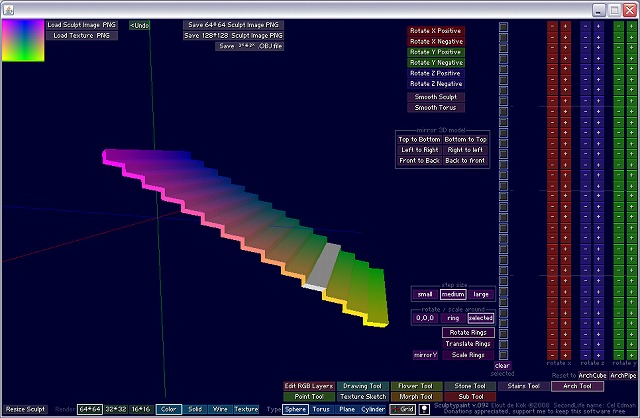
今回も赤軸を中心にした変形なので、同じく赤ボタンをおしましょう
Midiumである程度あわせ、Smallで調整です
軸に対して並行になるよう調整します
あと、ちょっと座標の中心から図形がずれているのが気になるので
CをTrancferに変えて、移動します
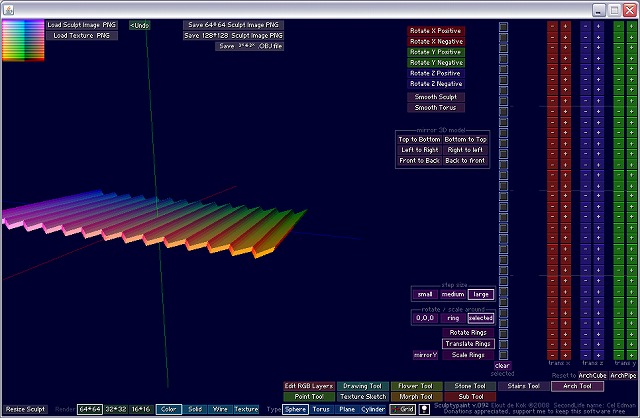
これでほぼ完成ですが、最後に、左下済にある「ResizeSculpt」というボタンを押します。
これで、透明な四角形の中にいっぱいにスカプリが広がるので、手前でなにかに当たって登れない
というようなことがなくなります。

では早速インワールドで展開してみましょう
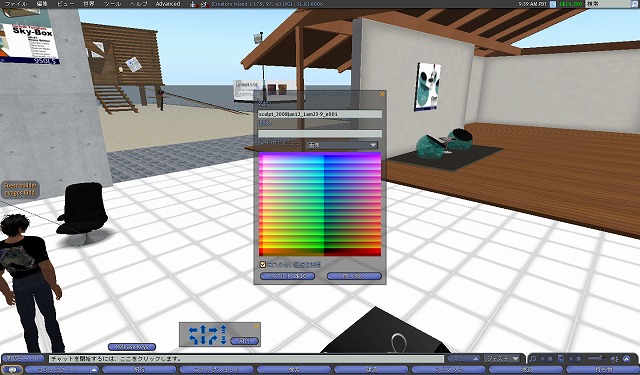
最初はくしゃくしゃの形だけども、

それを伸ばし

形を整えることで、元の階段の形状がでてきます。(^_^)

わかりやすくするためにグリッドのテクスを乗せました
いかがでしょう、できましたかーー?
2008年06月08日
クッションをつくる-ROKURO Proの新機能
PC不調ということもあり、地道に外部ソフト研究に励んでいる真面目な男、にゃごです
(そこ!fumiwoさん笑ってない?)
今日は非常に感銘を受けた、ROKURO Proのバージョンアップについてです
どのようなバージョンアップかというと
クッションがお手軽に作れる!というものです^^
実は最近、リアルなクッションを作りたいと思ってまして
どの外部ソフトが一番作りやすいかについて調査中でした。
そこにタイミングのよいことにこのバージョンアップの登場です。
<何がむつかしかったか>
※ここは複雑な話なので読み飛ばして結構です
クッションの形を作るだけならば、tokorotenの昨日を使えば簡単なのですが
tokorotenでは回転体の中心がクッションの真ん中に集まってしまい
一般的なクッションに見せるには、テクスチャーがうまくあわせられません。
ところが、回転体の中心を上部にかえると、四方に反り返った四角を作るのは至難です
理想を言わせて頂ければ、トポロジー的には1次元で閉じた円柱のような立体ではなく
1枚の布で作る実際のクッションのように、平面をぐるっと円筒状にして、
その口を閉じるのが位相幾何学的には正しい作法でしょう。
それが難しければ、トーラス(ドーナツ型)を袋とじにするのもありかな?
そうすることで、テクスチャーがちゃんと平面的に貼れるはずなのです
他のソフトを使ってみましたが、実際かなりの手間がかかります。
その点、今回の改良でかなりそこのところは省略できそうです
作り方は製作者であるYuzuru Jewellさんのブログで紹介されています。
私も作ってみました。こんな感じでできます。
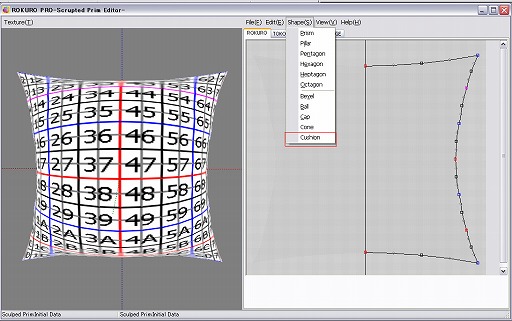
このままだとプレーンで面白くないので、シワをつけたいと思います。
実際のクッションでは平面の布に対して綿によって丸くなる力がかかって拠れるので
その側面にシワが入ります。
ROKUROではそのシワをつけるための細かい操作をする機能がないので
試しにSculptyPaintの「くしゃくしゃ機能」を使ってみました。
それをもう一度ROKUROに戻すとこんな感じ
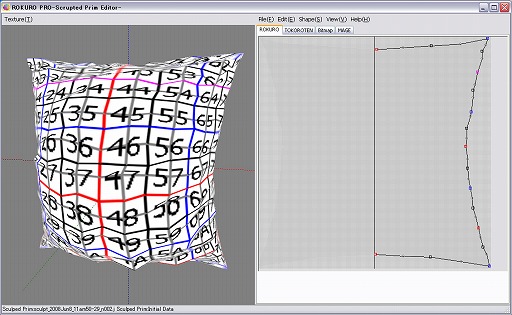
ちょっとシワがきつかったですね^^;
仕方が無いので、手作業で行おうと思い、今度はTATARAで開きます。
TATARAではTSUCHIという機能があり、スカルプトマップの頂点を1つづつ加工することができます。
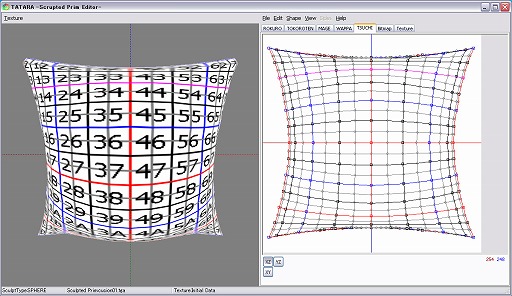
ただ、ROKUROとは若干表示方式が違うようですね~
上部の角の形状を見てください。曲がってしまっているのがわかると思います。
この曲がりは、ROKUROとTATARAの内部的な計算方法が違うのではないかと思います。
後々書こうと思っているのですが、頂点の取り扱いについては色々と問題があるのです。
実際アップしたときに、SLの表示制度によってこの曲がりがでたり出なかったりします。
ちなみに表示を「最高」にすると曲がりはありませんでした。
作業的にはポイントを一個づつずらしていくという地道なものです。
リアリティを追求するならこれくらいは必要でしょう。
それをアップしたのが以下のクッションです。(表示は最高にしました)
テクスチャーの大きさを調整して、丁度一枚のテクス=一枚の布となるよう調整し
いろんなテクスを貼ってみます






これはかなりまあまあのできですねーーーーーー!
と悦に入る(^_^)
どうでしょうか?いいでしょ?これは結構使えます。
ところで…どうしてこの機能がTATARAに導入されていないのか…
このブログにYuzuru Jewellさんのコメントが載るのを待ちたいところです^^
続きを読む
2008年05月12日
sculptypaintその②
さてさて、やっとPCが修理から帰ってきたのでSLにINできます
いつまでこの快適なスピードが保てるかわかりませんが、、、
こう何回もPCがクラッシュして、2回修理に出しても「原因わかりません」で
さらに壊れるようだったら、Mコンピューターさんの製品自体に問題ありと考えざるを得ないですね
さっそくsculptypaintで作ったUVマップをSLに持ち込むと、どのくらいの精度で再現されるか見てみましょう
今回は鋭角の具合がよくわかるように「階段」を作りました
といっても階段モードにして、何度かマウスをクリックするだけですが
こんな感じです

さてこれをUVマップで出力します。128×128のsculpt imageで出力しました。
それをSL内に持ち込んで、形がわかりやすいようにグリッドのテクスチャを乗せまふ

結構シャープにエッジがでますよね
せっかく作ったので店の前でフリーで置いときます。ほしい人は持っていってくだされ。
このエッジを思ったように作るには、ソフトの画像の表示方法を確認する必要がありそうです
次回はそのあたりをくわしく調べてみたいと思います
※追記
この後この階段上ってみたのですが、のぼれまへん^^;
こんな感じです
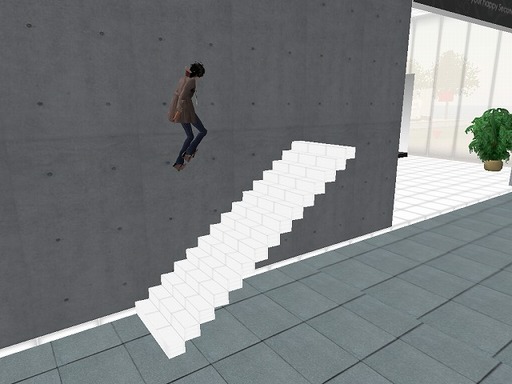
むむむむ
確かにスカルプの場合作った立体のXYZの最大値で箱状になってるんですよね
だからこうなるのは当然か…
通常階段を作る場合は、これを斜めにして体積を最小にしないと駄目なんですよね
ちょっと方法を模索してみます
※追記の追記
Sculptypaintの機能の中に、「回転」がありました^^;すごいですね(無料のくせに)
下の画面がそうですが、モードをARCH TOOLにして、赤いボタンを一回押すと、22.5度回転するようです
つまり上から下まですべての点のボタンを、順番に2回づつ押していくと、全体の画像が45度回転しました
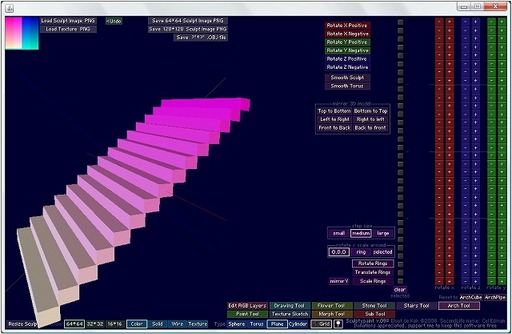
これをSLにアップして入れ替えるとこんな感じです
ちゃんと登れてます。ほっと一息です。
しかしこの方法だと、Sculptypaint上でちゃんと縦横比を決めておかないと、あとで変形しにくいかも…
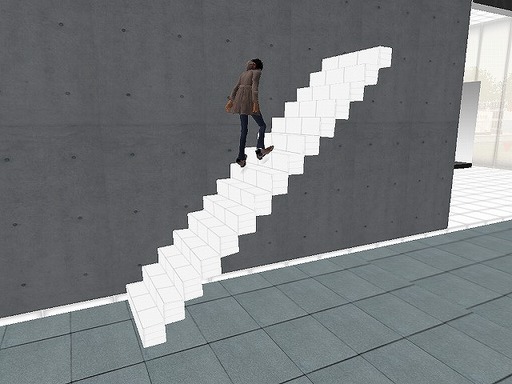
続きを読む
いつまでこの快適なスピードが保てるかわかりませんが、、、
こう何回もPCがクラッシュして、2回修理に出しても「原因わかりません」で
さらに壊れるようだったら、Mコンピューターさんの製品自体に問題ありと考えざるを得ないですね
さっそくsculptypaintで作ったUVマップをSLに持ち込むと、どのくらいの精度で再現されるか見てみましょう
今回は鋭角の具合がよくわかるように「階段」を作りました
といっても階段モードにして、何度かマウスをクリックするだけですが
こんな感じです

さてこれをUVマップで出力します。128×128のsculpt imageで出力しました。
それをSL内に持ち込んで、形がわかりやすいようにグリッドのテクスチャを乗せまふ

結構シャープにエッジがでますよね
せっかく作ったので店の前でフリーで置いときます。ほしい人は持っていってくだされ。
このエッジを思ったように作るには、ソフトの画像の表示方法を確認する必要がありそうです
次回はそのあたりをくわしく調べてみたいと思います
※追記
この後この階段上ってみたのですが、のぼれまへん^^;
こんな感じです
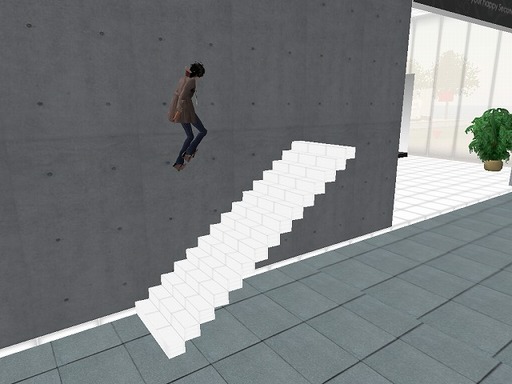
むむむむ

確かにスカルプの場合作った立体のXYZの最大値で箱状になってるんですよね
だからこうなるのは当然か…
通常階段を作る場合は、これを斜めにして体積を最小にしないと駄目なんですよね
ちょっと方法を模索してみます
※追記の追記
Sculptypaintの機能の中に、「回転」がありました^^;すごいですね(無料のくせに)
下の画面がそうですが、モードをARCH TOOLにして、赤いボタンを一回押すと、22.5度回転するようです
つまり上から下まですべての点のボタンを、順番に2回づつ押していくと、全体の画像が45度回転しました
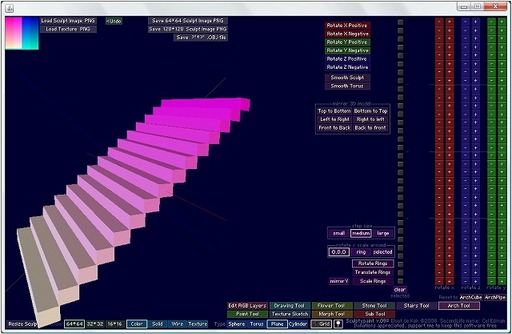
これをSLにアップして入れ替えるとこんな感じです
ちゃんと登れてます。ほっと一息です。
しかしこの方法だと、Sculptypaint上でちゃんと縦横比を決めておかないと、あとで変形しにくいかも…
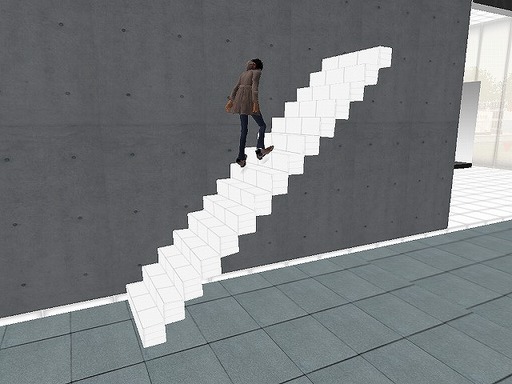
続きを読む
2008年04月30日
Google SketchUp
SL用PCの不調が原因で、まじでINできない日が続いているnyagosです
欲求不満をブログにぶつけているのでやたら更新されるかもしれませんがおかまいなく(T_T)
インしていると、私の名前は色々に呼ばれるのです
にゃご、にゃーご、ニャゴス、遠慮してそのままnyagos、読み方がわからなくて呼んでくれない人もいたりして…
本当は最初「にゃーご」のつもりだったのですが、個人的には短く「にゃご」がキー操作的によろしいかと思ってます。
ではなんで語尾にSがついたか?と申しますと。MではなくSだからです
ではなくて^_^;
昔なにかの登録をしたときに、nyagoが使われていたのでSを付けたことがあり
なんだかそのラテンな雰囲気の持つ違和感が気に入ってそのまま名前となってます
でも読みは「にゃご」だよ(^_^)
さてさて
今日はあんまりSLには関係のないソフトを紹介します
建築の業界で「革命!」と噂されている「Google SketchUp」です
一応建築CADなんですが、無料バージョンと有料バージョンがあり
有料の方では「Sculpt Image」を出力できるようです
GoogleといえばGoogle Earth
Google Earthの航空写真を立体表示できるのって知ってますか?
実はこれ、立体表示のときに出てくる建築ボリュームを作るためのベースとなっているソフトです
ではウンチクは後回しにして早速立ち上げてみましょう

画面を見て思うのは、アイコンの数が非常に少ないですよね。
でもこのソフト、マジですぐれもので、このアイコンだけで殆どの操作はできてしまうのです。
画面の中に出てくるのは初期設定時に出てくる「ラーニングセンター」で
これを読むだけで大体の操作は理解できます
まず、鉛筆マークで線を引く。
自由にひけますが、建築用なのでXYZ座標には簡単に吸着してくれるのと
基本的な操作面はソフトの方でかなりいい感じで判断をしてくれます。
線を閉じると面になります。超簡単

それで、立体に矢印のついたアイコンをヒットして、四角をつまんで持ち上げると、あっという間に立体ができます

描画のアイコン(円を選びました)を押して、その立体の側面にポインタをあてると
その面にそって図形を描くことができます。SLよりも操作が楽です(^_^)/
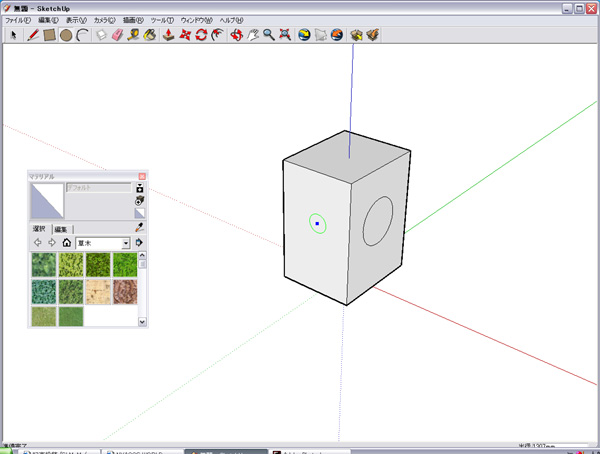
書いた絵を、押したり引いたりすると、ドンドン立体が描けていきます

先ほどから横に出しているウインドウが気になっている方もいるかもしれませんが
テクスチャが用意されていて、即張り込めます。
自分で持っているテクスも使えます。ただしシームレステクスチャが良いと思います。
どんどん作れちゃいます。影モードもオンにしました。
ここまでは数十秒で出来てしまいます。数値入力も簡単にできます。
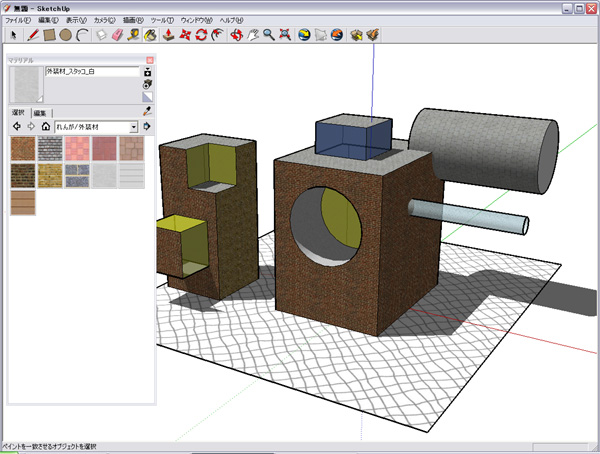
さてここからすごいのが、このソフト
そのソフトのためのダウンロードサイトがあって
メジャークリエーターが作った作品を「無料」でダウンロードできるのです
ここはSLと違いますね~~~いろいろ取り込んでみましょう
右上の箱から黄色い矢印が出ているボタンを押すとこんなページが出てきます

今使っているパソコンが遅いので、あまり大きなものを落とせないですが
あらゆる椅子、車、人、木、家、ロボット、ロレックス、ビル、お城、PSP(!)まで、なんでもあるんですよね
とりあえずちょっと落とすとこんな感じです。

あと、このソフトの特徴は、「スケッチアップ」という名前の通りで
ペンのタッチを何通りでも変えることができることです。いい感じでしょ?

Googleはきっと将来、地球規模の3次元データを作るという野心をもっているんじゃないかな
スケッチアップをフリーで普及させているのも、そうした戦略の一環であるように思います
将来は世界がデータ化されたメタバースを作り、我々はその中を歩けるのかもしれません
セカンドライフは、Googleにとって変わられるのかもしれませんね^m^
欲求不満をブログにぶつけているのでやたら更新されるかもしれませんがおかまいなく(T_T)
インしていると、私の名前は色々に呼ばれるのです
にゃご、にゃーご、ニャゴス、遠慮してそのままnyagos、読み方がわからなくて呼んでくれない人もいたりして…
本当は最初「にゃーご」のつもりだったのですが、個人的には短く「にゃご」がキー操作的によろしいかと思ってます。
ではなんで語尾にSがついたか?と申しますと。MではなくSだからです
ではなくて^_^;
昔なにかの登録をしたときに、nyagoが使われていたのでSを付けたことがあり
なんだかそのラテンな雰囲気の持つ違和感が気に入ってそのまま名前となってます
でも読みは「にゃご」だよ(^_^)
さてさて
今日はあんまりSLには関係のないソフトを紹介します
建築の業界で「革命!」と噂されている「Google SketchUp」です
一応建築CADなんですが、無料バージョンと有料バージョンがあり
有料の方では「Sculpt Image」を出力できるようです
GoogleといえばGoogle Earth
Google Earthの航空写真を立体表示できるのって知ってますか?
実はこれ、立体表示のときに出てくる建築ボリュームを作るためのベースとなっているソフトです
ではウンチクは後回しにして早速立ち上げてみましょう

画面を見て思うのは、アイコンの数が非常に少ないですよね。
でもこのソフト、マジですぐれもので、このアイコンだけで殆どの操作はできてしまうのです。
画面の中に出てくるのは初期設定時に出てくる「ラーニングセンター」で
これを読むだけで大体の操作は理解できます
まず、鉛筆マークで線を引く。
自由にひけますが、建築用なのでXYZ座標には簡単に吸着してくれるのと
基本的な操作面はソフトの方でかなりいい感じで判断をしてくれます。
線を閉じると面になります。超簡単

それで、立体に矢印のついたアイコンをヒットして、四角をつまんで持ち上げると、あっという間に立体ができます

描画のアイコン(円を選びました)を押して、その立体の側面にポインタをあてると
その面にそって図形を描くことができます。SLよりも操作が楽です(^_^)/
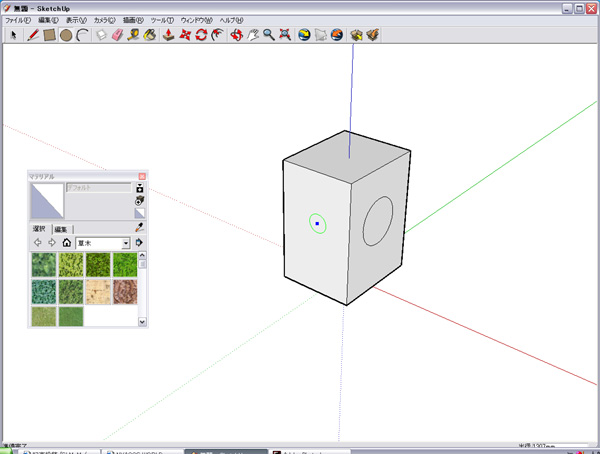
書いた絵を、押したり引いたりすると、ドンドン立体が描けていきます

先ほどから横に出しているウインドウが気になっている方もいるかもしれませんが
テクスチャが用意されていて、即張り込めます。
自分で持っているテクスも使えます。ただしシームレステクスチャが良いと思います。
どんどん作れちゃいます。影モードもオンにしました。
ここまでは数十秒で出来てしまいます。数値入力も簡単にできます。
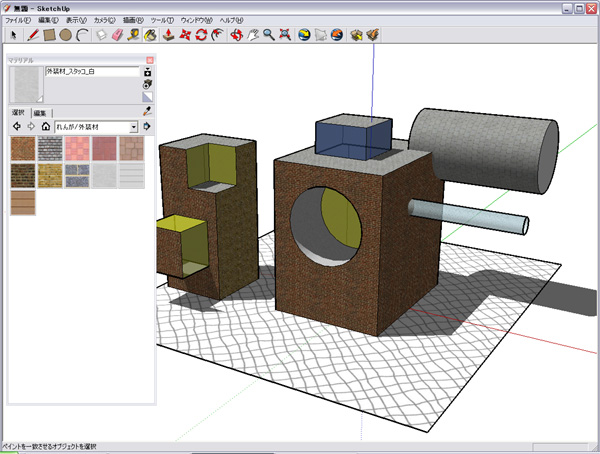
さてここからすごいのが、このソフト
そのソフトのためのダウンロードサイトがあって
メジャークリエーターが作った作品を「無料」でダウンロードできるのです
ここはSLと違いますね~~~いろいろ取り込んでみましょう
右上の箱から黄色い矢印が出ているボタンを押すとこんなページが出てきます

今使っているパソコンが遅いので、あまり大きなものを落とせないですが
あらゆる椅子、車、人、木、家、ロボット、ロレックス、ビル、お城、PSP(!)まで、なんでもあるんですよね
とりあえずちょっと落とすとこんな感じです。

あと、このソフトの特徴は、「スケッチアップ」という名前の通りで
ペンのタッチを何通りでも変えることができることです。いい感じでしょ?

Googleはきっと将来、地球規模の3次元データを作るという野心をもっているんじゃないかな
スケッチアップをフリーで普及させているのも、そうした戦略の一環であるように思います
将来は世界がデータ化されたメタバースを作り、我々はその中を歩けるのかもしれません
セカンドライフは、Googleにとって変わられるのかもしれませんね^m^
2008年04月29日
Sculptypaint
最近PCの不調でINできないので、SLの外部ソフト、特にスカプリ関連について書いてみようと思います。
「ものづくり教室」というカテゴリを作ってみました(^_^)
知らない人のためにスカプリについて概略を書きます
スカルプテッドプリム(Sculpted Prim)は、INワールドで標準的に作ることのできるノーマルプリム以外に、比較的自由な形を作ることの出来る技術で作られたプリムです。略してスカプリとか呼ばれたりしています。
特に曲面を主体にした形状を作るのに向いているので、最近は洋服や家具のパーツとして使われています。
普通のプリムと比べてデータが重いので、表示に時間がかかったり、距離によって表示精度が変わるのが難点です。
SLにそのデータを持ち込むには、Sculpt Imageという画像データに変換して、テクスチャーと同じようにしてSL内に読み込みますが、基本的には多角形の立体座標をRGBの3原色の濃度に変換するような作り方のデータです
RLで3次元ソフトを使っている上級者にとっては、高性能のソフトからSculpt Imageをエクスポートできるので非常に高度な技が使えるようですが、フリーや低価格のソフトも出回っているので、そういうものを利用する手もあります。
無料のソフトでは、BlenderやROKUROなどが有名です
今日は私が最近触り始めたSculptypaintという無料のソフトを紹介しようと思います
他の有名ソフトはあちこちで紹介されているのですが、このソフトはまだあまり紹介されていないみたいですね
PIXEL LAB というスカプリ関連商品をだしているところが作っています
基本的な動作はJAVAスクリプトで動いているので、JAVAをダウンロードしておく必要があります。
↓ソフトはここでダウンロードができます
http://www.xs4all.nl/~elout/sculptpaint/
さてこのソフト、無料なのにかなりいろんなことができます。
画面が英語なので最初は操作にまごつきますが、操作部がまとまっているので意外と簡単なのです
最初はStone Toolを選択して元になる基本図形を選びます。
Sphere、Cube、Cylinder、Pyramid、Torus、Plane(平面)があります
TATARAとも似た構成ですが、TATARAではPlaneが片面のみなのに対し、こちらは両面です。

操作方法は何通りか選べますRGBレイヤ、ドローイング、変形操作など9通りあります。

モーフィングもできます

面白いのは、花をつくる操作パネルがあります(^_^)
最大4段の花びらと、がく、茎を自由に操作できます。色もそれぞれ変えることができます。
もちろんスカプリなので1プリムで作れるようです

このままではカクカクした形ですが、スムージングを使えば形がやわからくなります。
スムージングの機能はかなり優秀で、綺麗な曲面を作れます。Cubeをスムージングしていくと、こんな感じになります。
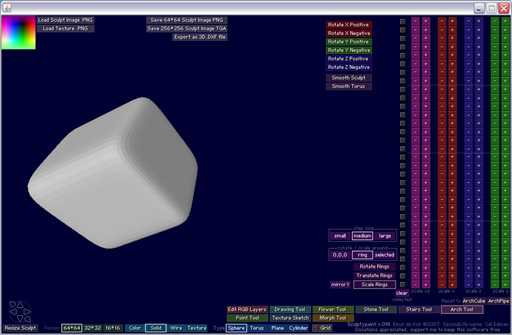
その他で面白いのは「階段」というモードがあり、3段、6段、12段の階段が自動的に作れます
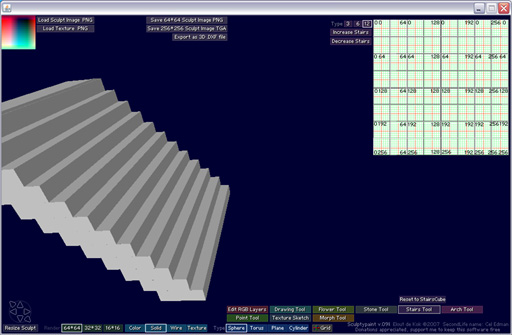
ちなみに球体を「階段」モードで変形すると、こんな感じになります

もちろんテクスチャの張り込みもソフト上でできます。
結構あそべますよ。
工夫しだいではかなりいろんな形を作れるのではないかと、期待を感じずにはいられません
興味のある人はちょっと触ってみるのも面白いかもしれません^o^
※※※追記
Torley LindenのセカンドライフTIPにもでてましたね^_^;こちらはビデオで紹介されてます
Sculpted prims made simple - Video Tip of the Week #32
http://blog.secondlife.com/2008/05/04/sculpted-prims-made-simple-video-tip-of-the-week-32/#
「ものづくり教室」というカテゴリを作ってみました(^_^)
知らない人のためにスカプリについて概略を書きます
スカルプテッドプリム(Sculpted Prim)は、INワールドで標準的に作ることのできるノーマルプリム以外に、比較的自由な形を作ることの出来る技術で作られたプリムです。略してスカプリとか呼ばれたりしています。
特に曲面を主体にした形状を作るのに向いているので、最近は洋服や家具のパーツとして使われています。
普通のプリムと比べてデータが重いので、表示に時間がかかったり、距離によって表示精度が変わるのが難点です。
SLにそのデータを持ち込むには、Sculpt Imageという画像データに変換して、テクスチャーと同じようにしてSL内に読み込みますが、基本的には多角形の立体座標をRGBの3原色の濃度に変換するような作り方のデータです
RLで3次元ソフトを使っている上級者にとっては、高性能のソフトからSculpt Imageをエクスポートできるので非常に高度な技が使えるようですが、フリーや低価格のソフトも出回っているので、そういうものを利用する手もあります。
無料のソフトでは、BlenderやROKUROなどが有名です
今日は私が最近触り始めたSculptypaintという無料のソフトを紹介しようと思います
他の有名ソフトはあちこちで紹介されているのですが、このソフトはまだあまり紹介されていないみたいですね
PIXEL LAB というスカプリ関連商品をだしているところが作っています
基本的な動作はJAVAスクリプトで動いているので、JAVAをダウンロードしておく必要があります。
↓ソフトはここでダウンロードができます
http://www.xs4all.nl/~elout/sculptpaint/
さてこのソフト、無料なのにかなりいろんなことができます。
画面が英語なので最初は操作にまごつきますが、操作部がまとまっているので意外と簡単なのです
最初はStone Toolを選択して元になる基本図形を選びます。
Sphere、Cube、Cylinder、Pyramid、Torus、Plane(平面)があります
TATARAとも似た構成ですが、TATARAではPlaneが片面のみなのに対し、こちらは両面です。

操作方法は何通りか選べますRGBレイヤ、ドローイング、変形操作など9通りあります。

モーフィングもできます

面白いのは、花をつくる操作パネルがあります(^_^)
最大4段の花びらと、がく、茎を自由に操作できます。色もそれぞれ変えることができます。
もちろんスカプリなので1プリムで作れるようです

このままではカクカクした形ですが、スムージングを使えば形がやわからくなります。
スムージングの機能はかなり優秀で、綺麗な曲面を作れます。Cubeをスムージングしていくと、こんな感じになります。
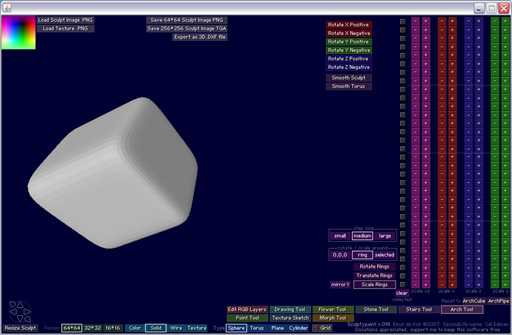
その他で面白いのは「階段」というモードがあり、3段、6段、12段の階段が自動的に作れます
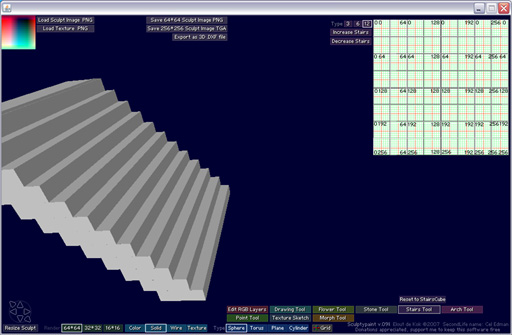
ちなみに球体を「階段」モードで変形すると、こんな感じになります

もちろんテクスチャの張り込みもソフト上でできます。
結構あそべますよ。
工夫しだいではかなりいろんな形を作れるのではないかと、期待を感じずにはいられません
興味のある人はちょっと触ってみるのも面白いかもしれません^o^
※※※追記
Torley LindenのセカンドライフTIPにもでてましたね^_^;こちらはビデオで紹介されてます
Sculpted prims made simple - Video Tip of the Week #32
http://blog.secondlife.com/2008/05/04/sculpted-prims-made-simple-video-tip-of-the-week-32/#